wps文档中两张图片怎么并排?发布时间:2021年06月11日 17:25
在使用wps办公软件时,我们发现不单单只用一种形式,文字里会加入表格和图片,表格里也可以加入图片等等,这些都是兼并使用的,让整个文档的内容看起来更丰富,如果需要在文档中插入两张图片,而且需要并排排列。我们接下来的课程就可以解决这个问题:wps文档中两张图片怎么并排。
1、首先需要打开WPS软件,找到你想要调整的图片。左键点击图片会弹出一个菜单栏,选择“页面布局”。
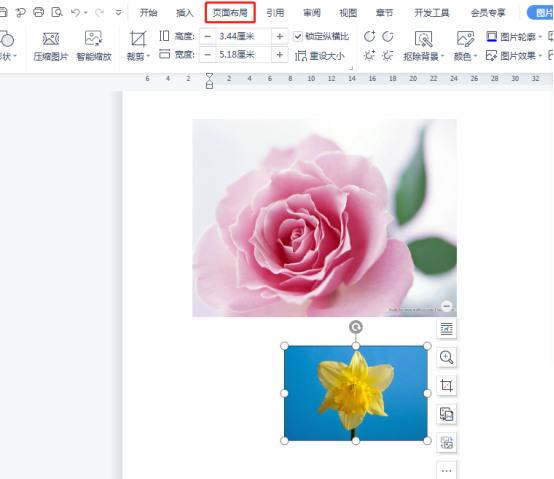
2、在文字环绕中选择“紧密型环绕”。
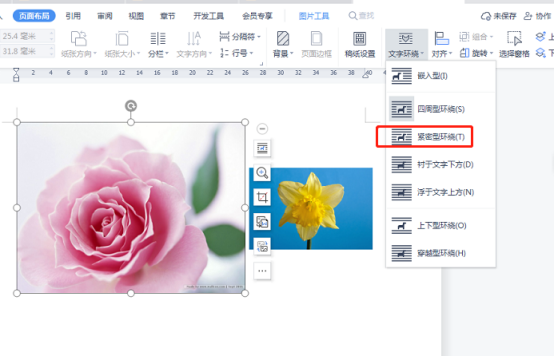
3、当需要的图片都确认设定为“紧密型文字环绕”之后,便可以把图片随意拖动到合适的位置,点击第一张图片,在上方工具栏中找到“图片工具”,选择“对齐”选项。
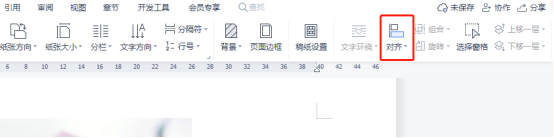
4、点开“对齐”的下拉菜单,选择“相对于页”选项。这个时候就可以把左侧图片设置为左对齐,右侧图片设置为右对齐。
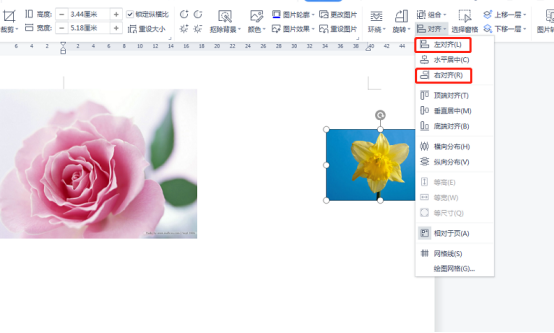
5、按中"shift"键选中所有图片,选择对齐方式为“横向分布”“水平居中”。
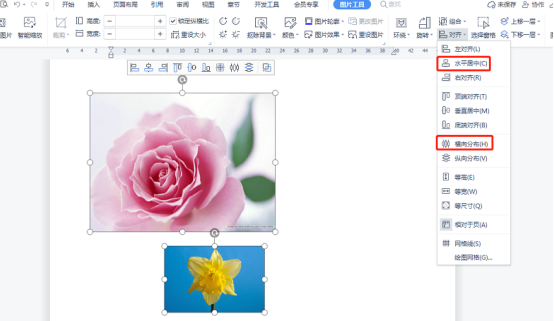
6、这个时候。两张图片就可以整齐地排列成一排了。

以上就是wps文档中两张图片怎么并排的方法步骤,为了方便学习,小编把步骤拆分的很细致,如果在实际工作中你经常会用到插入图片这个功能,那就认真的把这个功能学会,课下独立操作一下,相信会对你有所帮助。
本篇文章使用以下硬件型号:联想小新Air15;系统版本:win10;软件版本:wps 2019。
点击观看视频教程

图片转换,无需手动录入-玩转WPS移动端app
立即学习新手入门3794人已学视频时长:04:48
特别声明:以上文章内容仅代表作者wanrong本人观点,不代表虎课网观点或立场。如有关于作品内容、版权或其它问题请与虎课网联系。
相关教程
相关知识
500+精品图书
20G学习素材
10000+实用笔刷
持续更新设计模板






















